|
|

|
UNIVERSIDAD NACIONAL DE EDUCACIÓN A
DISTANCIA
Centro de Diseño y Producción de Medios Audiovisuales |
|
|
Nota: La
cabecera de esta página ha sido extraída de la que pone a disposición de toda la UNED
el
Centro de Servicios Informáticos (CSI) |
|
|
RealPlayer
RealPlayer es un programa Shareware,
que le permite "visualizar", en formato RealAudio, ficheros de audio y vídeo.
Puede contactar con los autores del programa en http://www.real.com;
donde se puede obtener la última versión del mismo. |
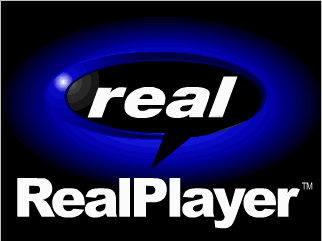 |
En su versión 5.0, es el plug-in necesario para el navegador, ya que
es indispensable a la hora de escuchar los contenidos de RealAudio del Servidor de la
UNED. Versiones anteriores de RealPlayer NO son compatibles con dicho Servidor.
Si Vd. tiene instalado NetscapeCommunicator 4.05, no necesita instalar RealPlayer, pero
si su versión del navegador es inferior, deberá hacerlo, pues no tienen la versión
actualizada.
Su instalación es sencilla, sólo debe ejecutar el fichero
(realplayer5.exe) y seguir los pasos que se le indican. Al final, el programa le
preguntará si desea instalar RealPlayer para todos los navegadores que Vd. tiene (en el
caso de Netscape Communicator e Internet Explorer), siendo recomendable que así lo haga.
También le advierte de la posibilidad de eliminar copias previas, a lo que de nuevo debe
acceder.
Esta versión de RealPlayer puede ser instalada en Windows 95, Windows 98 y Windows NT:
realplayer5.exe
(1387 Kb). También tienen los usuarios de Macintosh Power PC un RealPlayer (1848 Kb).
RESUMEN DE VERSIONES DISPONIBLES PARA DESCARGAR
Para Windows 95, Windows
98 y Windows NT (1387 Bb)
Para Macintosh Power
PC (1848 Kb) |
|
|
|
|
|
Instrucciones proporcionadas por el
CEMAV |
|
|
|
|
|
Estas instrucciones van fundamentalmente
dirigidas a todas aquellas personas que, por su escasa experiencia en la descarga e
instalación de programas, no se han decidido todavía a hacer uso de alguno de los
servicios que, mediante la aplicación RealPlayer, el CEMAV proporciona . Aquí informamos
sobre los procedimientos que nos parecen más adecuados y que, a nuestro juicio,
pueden plantear menos problemas.
|
|
|
- Si es usuario de PC, pulse sobre este icono
 para descargar RealPlayer 5.0. para descargar RealPlayer 5.0.
- En el menú que aparecerá, seleccione "Guardar este programa en disco...".
- En el siguiente menú, seleccione el directorio de su disco duro donde desea guardar el
programa RealPlayer. Es muy probable que, por defecto, el directorio que inicialmente le
aparezca sea el directorio Temp. Cambie, por ejemplo, al directorio de Escritorio y
acepte. Luego, si lo desea, una vez instalado el programa puede borrarlo del
directorio donde lo ha almacenado para su instalación, aunque se recomienda que lo
mantenga.
- Transcurrido un tiempo podrá ver que le aparece un mensaje que le indica que la
descarga del programa ha sido completada. Acepte. Minimice su navegador y busque, en el
directorio donde ha almacenado el programa, el icono del programa con nombre
realplayer5.exe. Pulse dos veces sobre él y comience la instalación.
- Durante la instalación, vaya aceptando, sin modificar nada, la página siguiente,
ya que el programa le va a dar, por defecto, los parámetros que necesita para que
funcione en su ordenador. Únicamente deberá introducir, en aquellas páginas donde se le
solicite, algunos datos particulares (dirección de correo electrónico, etc...), En la
pantalla donde aparezca por primera vez el boton "Finalizar", acéptelo, aunque
al lado haya otro que diga "Siguiente".
- Como indican las instrucciones que proporciona el CSI, si tiene instaladas otras
versiones anteriores de Real Player el programa de instalación le advertirá de la
posibilidad de eliminar copias previas, acepte esta posibilidad.
- El programa ha sido instalado y mostrará una página de registro y presentación.
Regístrese si lo desea para recibir información sobre actualizaciones y servicios.
Concluído todo, cierre la aplicación, maximice su navegador y ya está en
disposición de poder utilizar RealPlayer.
- Si el programa no se ha instalado bien, bórrelo y comience de nuevo. Para borrar
RealPlayer, vaya al menú Inicio de Windows y seleccione "Configurar" /
"Panel de Control". Luego, en la ventana que aparece, seleccione el icono
de agregar o quitar programas. Busque, entre todos los programas que le aparecerán, el
que tiene el nombre Real Player 5.0. Seleccionelo y pulse en el botón
"Agregar o quitar ...". Acto seguido se le pedirá que confirme la
desinstalación de Real Player 5.0, acepte.
- Si su interés es escuchar los programas de nuestra radio en modalidad "ON
line" (sin posibilidad de almacenarlos en el disco duro de su ordenador) o acceder a
los ejemplos del catálogo de medios audiovisuales, deberá hacer doble pulsación sobre
los enlaces correspondientes. La aplicación RealPlayer se abrirá automáticamente para
que Vd. pueda escuchar y ver nuestras producciones.
- Si por el contrario desea que las emisiones de la radio se almacenen en su disco duro
para, por ejemplo, poderlas escuchar cuantas veces considere oportuno sin necesidad
de estar conectado a la red, deberá seleccionar la opción "OFF line" en las
páginas donde aparezca. Siga las instrucciones que se le muestran y comience las
descargas de forma análoga a lo indicado en los puntos 1, 2 y 3 de estas instrucciones.
- Para poder escuchar con posterioridad estas emisiones, sólamente deberá pulsar dos
veces sobre el icono de RealPlayer que tiene el nombre de la programación descargada.
Se recomienda que cambie el nombre de estos archivos, ya que por defecto
aparecerán de manera codificada.
|
|
|
|
|
|
|